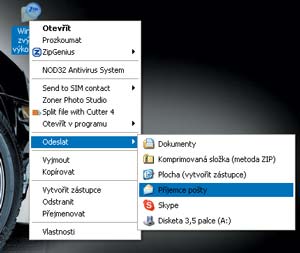1Při odesílání e-mailů s přílohami pamatujte na to, že někteří příjemci se mohou k internetu připojovat pomocí pomalé telefonní linky a modemu nebo technologie
GPRS a stáhnutí zprávy s přílohou o velikosti několika megabajtů jim může trvat i několik desítek minut. Bez předchozí domluvy s příjemcem proto k e-mailu nepřikládejte přílohu větší než jeden megabajt. V opačném případě raději využijte službu
www.uschovna.cz.
2Velikost připojených souborů můžete několikanásobně snížit jejich komprimací ve formátu
ZIP. Pokud používáte operační systém
Windows XP, stačí požadované soubory označit myší a na libovolnou vybranou položku klepnout pravým tlačítkem myši. Tím se vysune místní nabídka, kde zvolte možnost
Odeslat,
Komprimovaná složka (metoda ZIP).
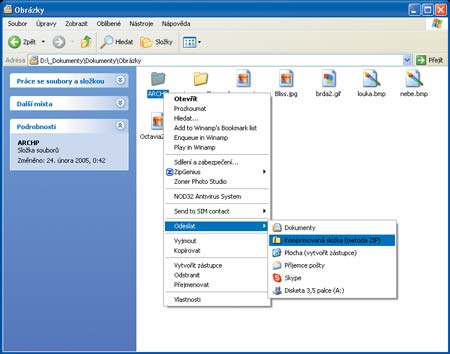 3
3Pro připojení přílohy k e-mailu stiskněte v okně nové zprávy tlačítko
Vložit soubor (ikonka s kancelářskou sponkou), případně zobrazte nabídku
Vložit,
Soubor. Otevře se nové okno, kde přejděte do složky se souborem, který chcete odeslat, vybraný soubor označte klepnutím levým tlačítkem myši a stiskněte
Vložit.
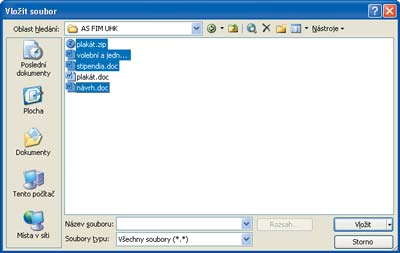 4
4Seznam připojených souborů včetně jejich velikosti naleznete u položky
Připojit. Budete-li chtít některou přílohu ze seznamu odstranit, klepněte na ni pravým tlačítkem myši a zvolte možnost
Vymazat nebo ji označte a stiskněte klávesu
Delete.
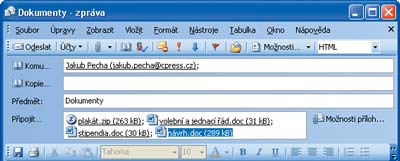 5
5Abyste e-mail, ke kterému je připojena příloha, rozeznali na první pohled, zobrazuje se u něj ve sloupečku
Příloha symbol kancelářské sponky. Pro zobrazení seznamu připojených souborů na zprávu poklepejte levým tlačítkem myši a zaměřte se na část
Přílohy.
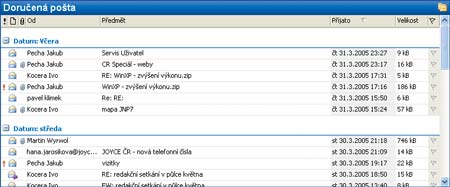
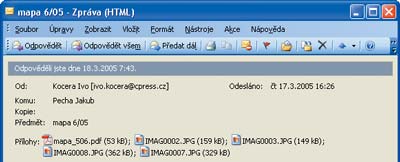 6
6Kvůli vyšší bezpečnosti připojené soubory nikdy neotevírejte přímo z e-mailu, ale nejprve je uložte na pevný disk a prověřte antivirovým programem. Na vybranou přílohu klepněte pravým tlačítkem myši a zvolte možnost
Uložit jako. Otevře se nové okno, kde vyberte složku pro uložení, zkontrolujte název a příponu přílohy a stiskněte tlačítko
Uložit.
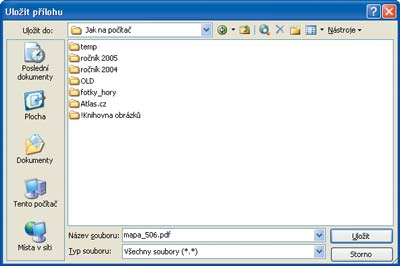 7
7Jestliže je k e-mailu připojeno několik souborů a chcete je na pevný disk uložit všechny najednou, otevřete nabídku
Soubor a klepněte na příkaz
Uložit přílohy. Zobrazí se dialog
Uložit všechny přílohy, kde podržením klávesy
Ctrl a klepnutím levým tlačítkem myši označte přílohy, které chcete uložit, a stiskněte tlačítko
OK.
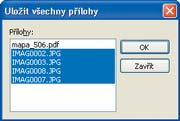 8
8Vyhledejte složku pro uložení vybraných příloh a stiskněte tlačítko
OK. Pro uzavření okna
Uložit všechny přílohy klepněte na
Zavřít.
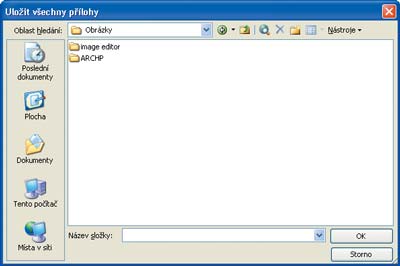 9
9Před otevřením uložené přílohy ji nezapomeňte prověřit aktualizovaným antivirovým programem. Na vybraný soubor klepněte pravým tlačítkem myši a v místní nabídce vyberte příkaz pro spuštění antivirového programu.
TIP:
Chcete-li najednou označit několik souborů, stiskněte tlačítko Ctrl a za stálého držení tohoto tlačítka na vybrané položky klepněte levým tlačítkem myši.
TIP:
Vybraný soubor také můžete k e-mailu velice jednouše připojit tak, že na něj klepnete pravým tlačítkem myši a z kontextové nabídky vyberete možnost Odeslat, Příjemce pošty. Po chvílí se otevře okno nové zprávy s přiloženým souborem, kde zadejte požadovaného příjemce, předmět, vlastní text zprávy a stiskněte tlačítko Odeslat.